¶ Guide zum Ändern der Minecraft-Version
Hier erfährst du, wie du die Minecraft-Version auf verschiedenen Plattformen anpassen kannst. Die Schritte variieren je nach Plattform, also folge den entsprechenden Anweisungen für dein Gerät.
¶ Java Edition (PC/Mac)
Für alle Spieler, die die Java Edition verwenden.
- Öffne den Minecraft Launcher und melde dich bei deinem Account an.
- Klicke im oberen Bereich des Launchers auf Installationen.
- Klicke auf Neue Installation, um eine neue Version hinzuzufügen, oder bearbeite eine vorhandene Version.
- Gib der Installation einen Namen und wähle die gewünschte Minecraft-Version aus dem Dropdown-Menü Version aus. Stelle sicher, dass du Release auswählst, nicht Snapshot.
- Klicke auf Erstellen und wähle diese Installation in der Liste der Versionen aus.
- Drücke auf Spielen, um Minecraft in der gewählten Version zu starten.
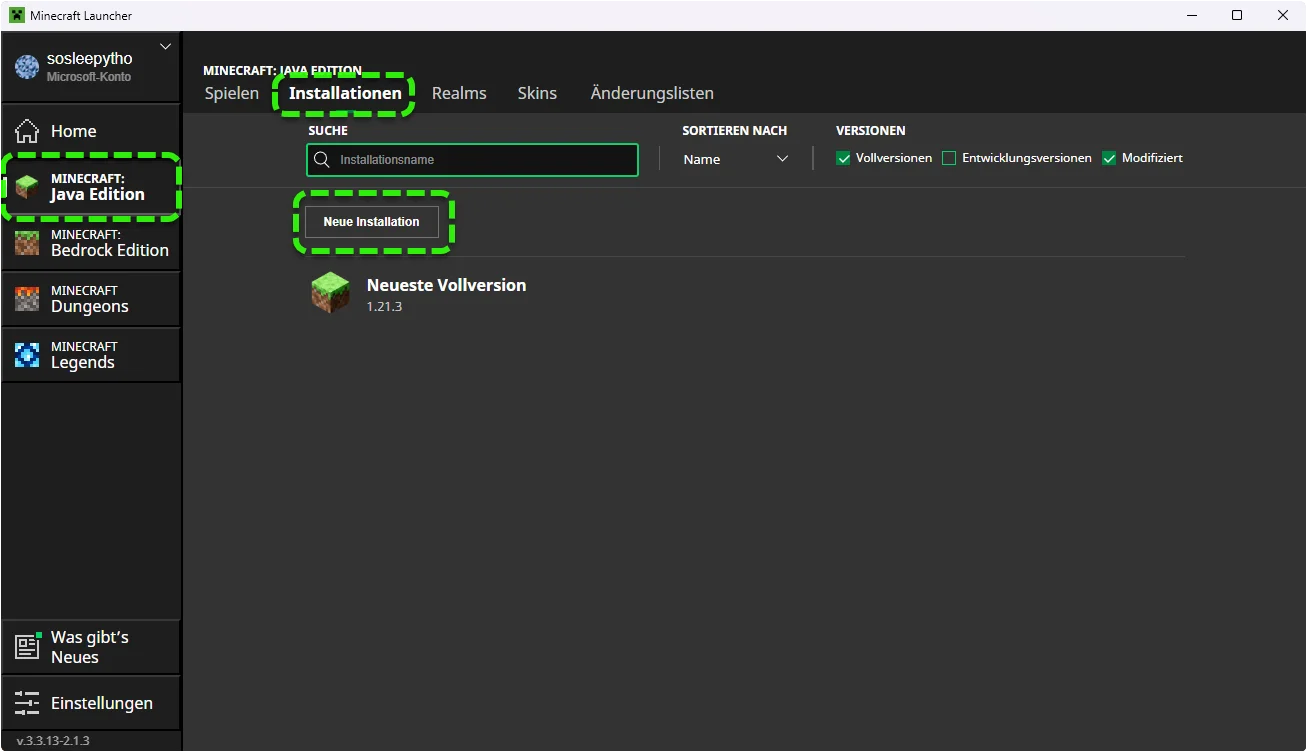
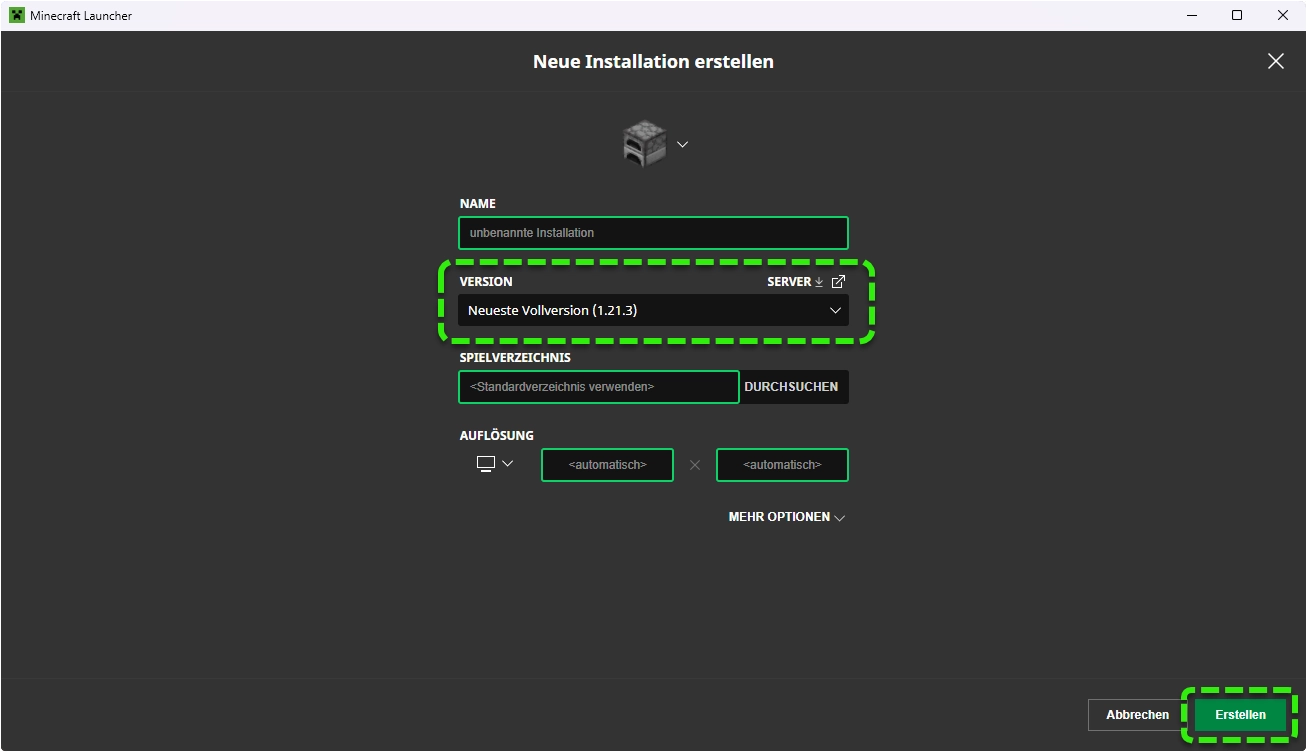
¶ Bedrock Edition (Mobile, Windows 10/11, Konsolen)
Die Bedrock Edition auf mobilen Geräten, Windows 10/11, Nintendo Switch, Playstation und Xbox ist an die jeweils neueste Version gebunden und aktualisiert sich automatisch. Ein Versionswechsel ist in der Bedrock Edition ohne technische Umwege normalerweise nicht möglich.
Tipp: Solltest du eine ältere Version der Bedrock Edition nutzen wollen, kannst du das automatische Update auf deinem Gerät deaktivieren und die alte Version weiterhin nutzen. Beachte jedoch, dass dies in vielen Fällen keine serverkompatible Lösung darstellt und den Zugang zu Multiplayer-Servern einschränken kann.
¶ Nintendo Switch
Für Spieler, die die Bedrock Edition auf der Nintendo Switch verwenden.
- Gehe auf deinem Switch-Startbildschirm zu Einstellungen.
- Navigiere zu Datenverwaltung > Software verwalten und wähle Minecraft aus.
- Hier kannst du die automatische Aktualisierung ausschalten, falls du auf einer bestimmten Version bleiben möchtest.
- Hinweis: Die Switch wird Minecraft automatisch aktualisieren, wenn eine Internetverbindung besteht und die automatischen Updates aktiv sind.
¶ Sony Playstation
Für alle Spieler, die Minecraft auf der Playstation spielen (Bedrock Edition).
- Gehe im Hauptmenü der Playstation auf Einstellungen.
- Navigiere zu Speicher > Minecraft.
- Um eine bestimmte Version zu behalten, deaktiviere die Automatische Update-Funktion in den Einstellungen unter System > Automatische Downloads.
- Beachte, dass Multiplayer-Server in der Bedrock Edition meist nur mit der neuesten Version zugänglich sind.
¶ Microsoft Xbox
Für Spieler, die die Bedrock Edition auf der Xbox verwenden.
- Öffne das Menü deiner Xbox und gehe zu Meine Spiele & Apps.
- Suche Minecraft und drücke die Menü-Taste auf deinem Controller.
- Wähle Verwalten und gehe zu Updates.
- Um auf einer bestimmten Version zu bleiben, deaktiviere die Automatischen Updates unter Systemeinstellungen.
- Bedenke, dass eine ältere Version möglicherweise den Zugriff auf Server einschränkt.
Mit diesem Guide kannst du sicherstellen, dass du die richtige Minecraft-Version für deinen Serverzugang verwendest. Beachte, dass auf Konsolen und der mobilen Bedrock Edition normalerweise nur die neueste Version für Multiplayer unterstützt wird.